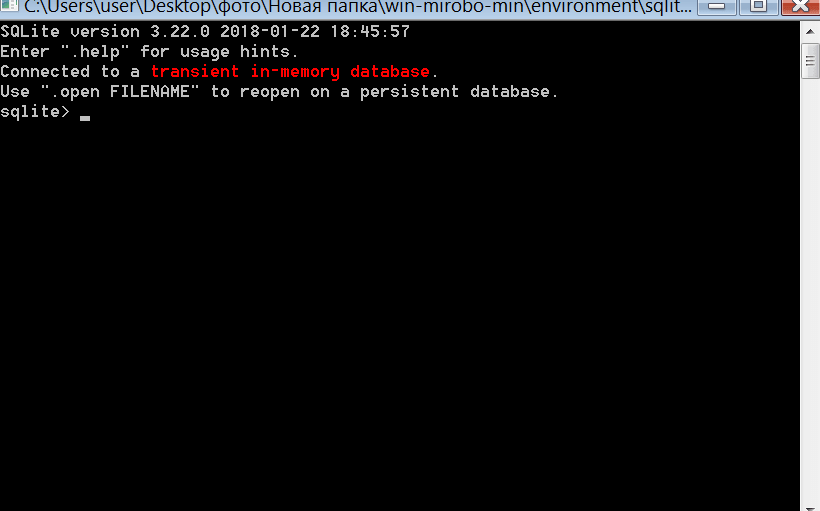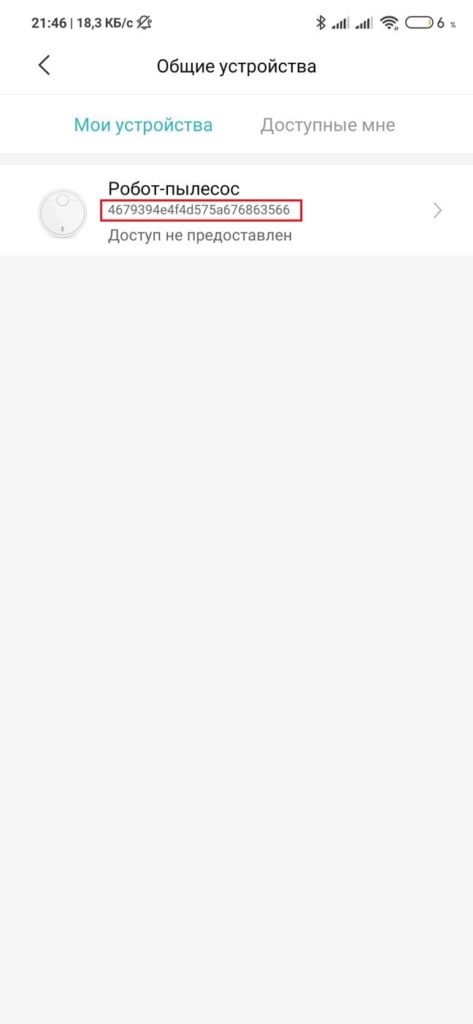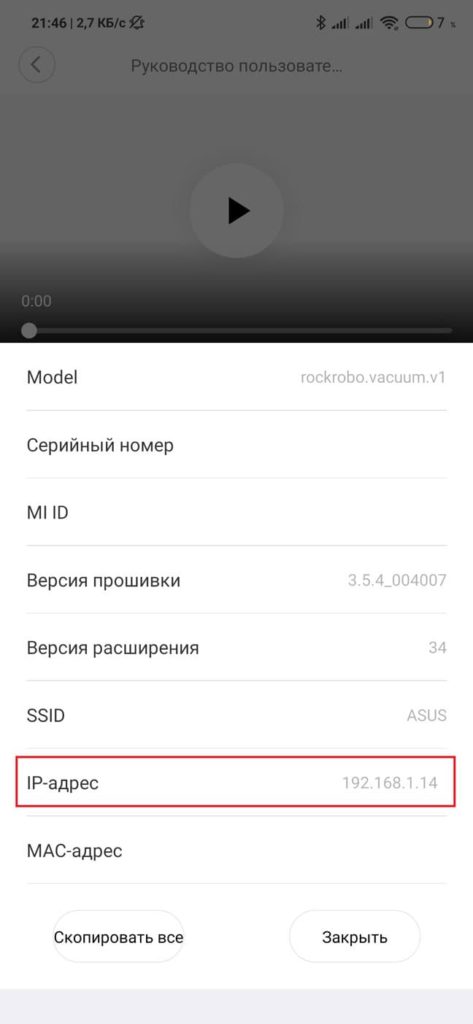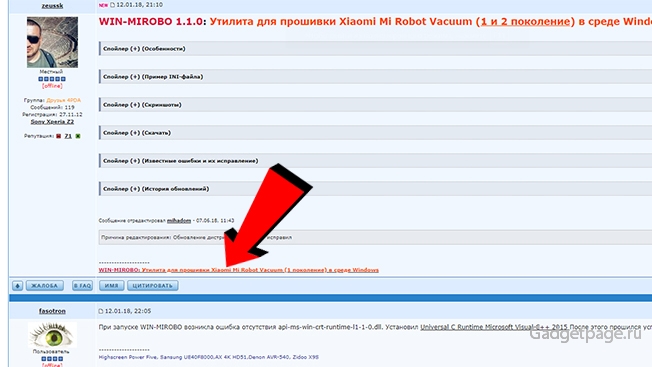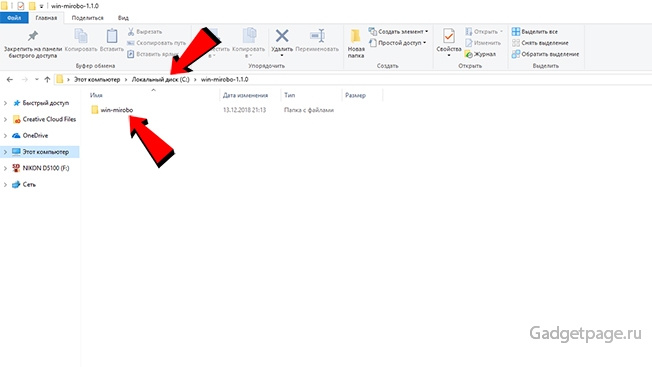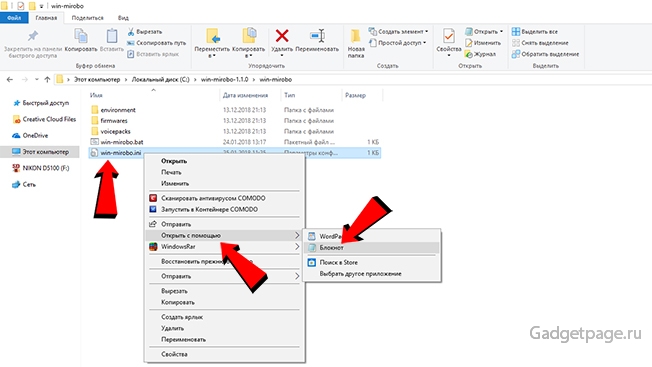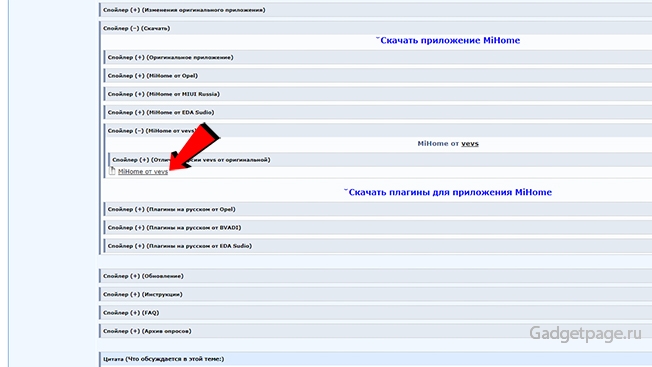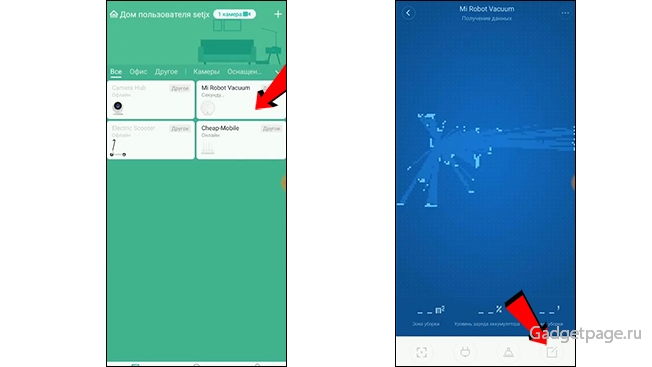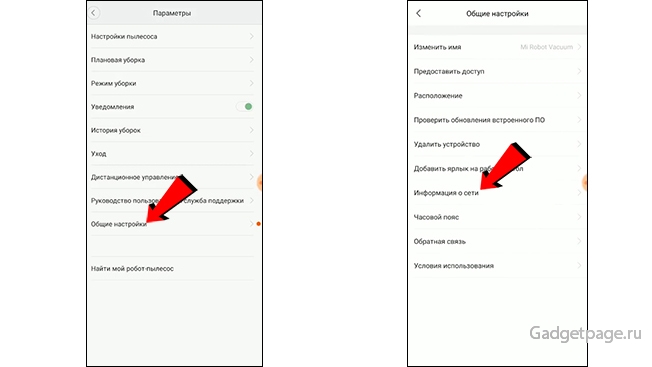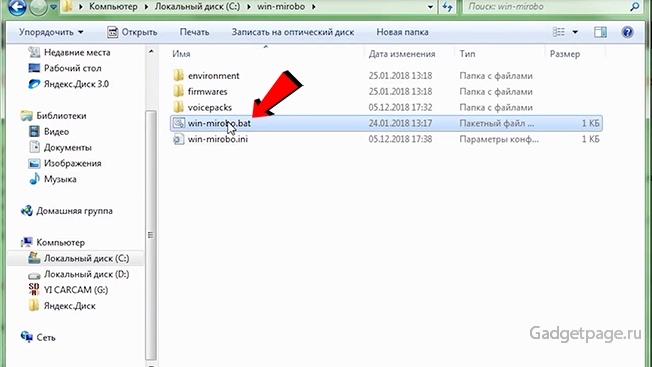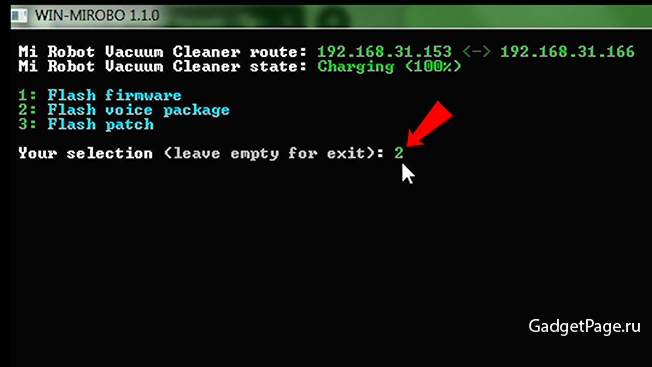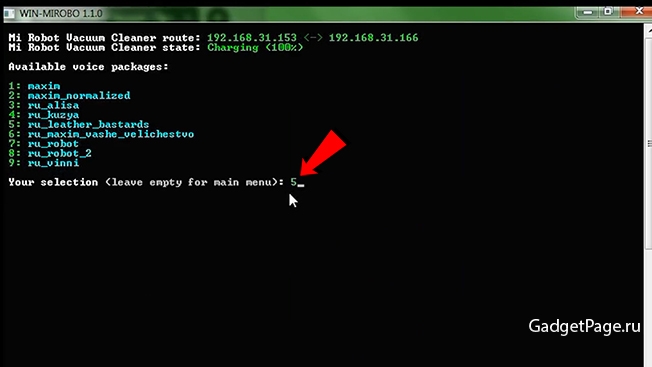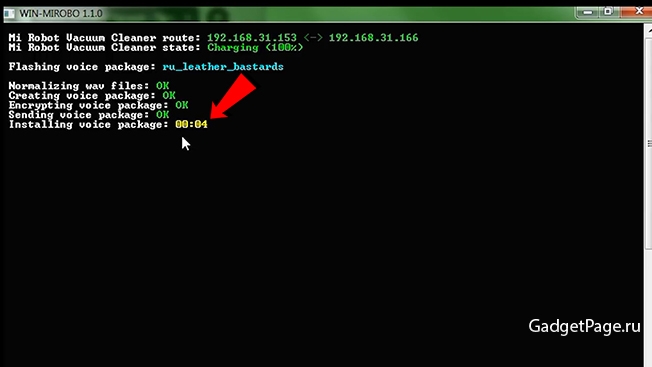Утилита обладает простым и понятным интерфейсом в виде командной строки и позволяет заменить команды для робота пылесоса на английском языке.
Дата обновления:
15-04-2019
Версия Windows:
XP, Vista, 7, 8, 10
Основная задача программы WIN MIROBO заключается в том, чтобы заменить команды на английском языке для робота пылесоса.
Как заменить команды для устройства?
Перед началом использования программы необходимо знать токен и IP-адрес пылесоса. Теперь необходимо открыть системный файл утилиты и внести параметры вашего устройства – токен и IP-адрес. Обязательно сохраните внесенные изменения, нажав по кнопке ОК. На следующем этапе необходимо зайти в раздел настроек через Mi Home. Для инсталляции языковых пакетов на русском языке, пылесос нужно поставить на зарядку. Откройте файл win-mirobo.bat, который вы скачали. Перед пользователем открывается меню командной строки. Из приведенного списка выберите второе значение — Flash voise package и нажмите по кнопке Enter. После инсталляции файлов, все команды робота пылесоса станут на русском языке.
Особенности программы
Утилита обладает минималистичным интерфейсом и позволяет заменить команды для робота пылесоса на английском языке. После удачной прошивки, все действия станут доступны на русском языке. Устанавливать программу на свое устройство не требуется. Если во время работы появилась надпись — Device handshake error, значит, вы не верно указали IP адрес устройства. Внесите соответствующие корректировки и повторите попытку.
Преимущества программы
- программа позволяет заменить команды на английском языке для робота пылесоса;
- не требуется установка на устройство;
- минималистичный интерфейс;
- для прошивки необходимо знать токен и IP-адрес пылесоса;
- после инсталляции файлов, все команды робота пылесоса станут на русском языке.
13,4 Мб (скачиваний: 45121)
ChatGPT
Windows XP, Windows Vista, Windows 7, Windows 8, Windows 8.1, Windows 10 Бесплатно
Чат бот от компании OpenAI, способный вести диалог, искать ошибки в программном коде, шутить и спорить на разные темы. Сервис создан на основе модели GPT 3,5.
ver 3.5
EA app
Windows 7, Windows 8, Windows 8.1, Windows 10 Бесплатно
Приложение представляет собой платформу, позволяющую приобретать, скачивать и запускать компьютерные игры. Есть возможность обмениваться достижениями с друзьями.
ver 12.21.0.5278
Мой спорт Тренер
Бесплатно
Сервис представляет собой цифровую платформу, предназначенную для спортивных школ и организаций. С его помощью тренеры могут составлять расписание занятий.
ver
BUFF Game
Windows XP, Windows Vista, Windows 7, Windows 8, Windows 8.1, Windows 10 Бесплатно
Приложение позволяет геймерам получать баллы за выполнение игровых заданий. Есть возможность обменять бонусы на реальные товары или цифровые подарочные карты.
ver 0.5.0.45
Toncoin
Windows XP, Windows Vista, Windows 7, Windows 8, Windows 8.1, Windows 10 Бесплатно
Утилита представляет собой криптовалютный кошелек, позволяющий хранить средства и совершать переводы. Можно получить информацию о балансе и список транзакций.
ver 1.0
Ton Place
Windows XP, Windows Vista, Windows 7, Windows 8, Windows 8.1, Windows 10 Бесплатно
Социальная сеть, разработанная на основе блокчнейна TON. Пользователи могут публиковать новости, создавать сообщества по интересам и общаться с друзьями.
ver 1.0
PokerStars
Windows XP, Windows Vista, Windows 7, Windows 8, Windows 8.1, Windows 10 Бесплатно
Официальный клиент одноименного покер рума. Программа позволяет принимать участие в турнирах и играть на деньги. Есть возможность получить бонус на первый депозит.
ver 7.46703
SmartThings
Windows 10 Бесплатно
Приложение предназначено для управления смарт телевизорами, кондиционерами, холодильниками и другими приборами от Samsung. Можно контролировать статус устройств.
ver 1.21192.2.0
Технологии не стоят на месте, с каждым годом появляются новые, полезные гаджеты, которые облегчают нашу жизнь. Самым интересным и полезным в этом году для меня стал робот пылесос Xiaomi Mi Robot Vacuum Cleaner первого поколения, цена на который немного упала к концу 2019 года. Я долго решался с покупкой, но все такие решился и купил, скажу сразу о покупке не жалею, все свои основные функции робот выполняет хорошо, есть конечно небольшие минусы, но об этом немного позже. А сегодня я поделюсь с Вами подробной и понятной инструкцией по установке различных, русских голосовых пакетов, как с помощью телефона Android так с помощью компьютера под управлением операционной системой Windows. Данная инструкция подойдет для первого поколения и для второго. Начнем с того, что в первой версии Xiaomi Mi Robot Vacuum Cleaner из коробки нет русского официального языка, но это не трудно исправить. После того, как Вы достали пылесос из коробки я посоветую Вам поставить на док станцию для зарядки так, как если заряда меньше 20% языковой пакет не установится. Как только пылесос зарядился, то можем начать установку голосового пакета, у нас есть несколько вариантов для этого, мы начнем с самого легкого.
Установка русского голосового пакета с помощью телефона(Android)
Вариант с автоматическим определением ip адреса и получением токена.
Токен — уникальный идентификатор робота пылесоса(после сброса настроек wifi изменяется).
- Скачиваем и устанавливаем на телефон программу XVacuum Firmware 4.0.0
- Скачиваем для примера официальный русский язык ru_official и распаковываем из архива, в результате на телефоне должен находится файл с расширением .pkg
- Зажимаем на пылесосе две кнопки на несколько секунд пока не прозвучит фраза о сбросе настроек Wifi(скорее всего будет на китайском языке)

- Далее на телефоне желательно отключить мобильный интернет и включить wifi, в списке доступных сетей у нас должна появиться сеть от нашего робота к которой нам и необходимо подключиться.

- Теперь запускам программу Xvacuum Firmware, выбираем Flash Sound

- Выбираем голосовой пакет, который перед этим извлекали из архива на телефоне.

- Ждем завершения процесса установки.

Установка голосового пакета с помощью приложение XVacuum Firmware для iOS
Инструкция и приложение взяты с сайта 4pda.ru, автор приложения .//Hack спасибо ему большое за разработку!
Самым первым делом скачиваем архив с программой XVacuum Firmware 4.0.0 для iOS. Потом извлекаем программу из архива и устанавливаем ее через iTunes. Прошивки и языковые пакеты заливаются также через iTunes (Раздел «Общие файлы»), iTools, iFunbox или любые подобные приложения в приложение в Documents. (поддерживаются только pkg, не 7z, не zip, не rar, а именно pkg, для языковых пакетов wav-файлы в архиве — это не pkg). Избегайте любых символов отличных от английского языка и нижнего подчеркивания в названиях файлов и путях к ним, робот не умеет качать такие файлы. Все остальные действия аналогичны с выше описанной установкой русского голосового пакета с помощью телефона(Android). Отпишитесь пожалуйста в комментариях кому помог этот способ, так, как у меня нет девайся с iOS.
Вариант с ручным прописанием ip адреса и токена
- Скачиваем и устанавливаем XVacuum Firmware 4.0.0 если еще не установили
- Потребуется установить на телефон модифицированный Mi Home vevs, через который можно посмотреть ip адрес и токен, если до этого использовали MiHome из PlayMarket, то его необходимо будет его удалить.
- Скачиваем официальный русский языковой пакет ru_official и извлекаем его из архива, файл должен быть в формате .pkg
- Открываем модифицированный MiHome, добавляем Ваш пылесос, потом снизу открываем Профиль и выбираем Доступ, далее Доступ к устройству, токен будет ниже названия Вашего пылесоса, выделяем его долгим тапом и копируем, а IP-адрес можем найти нажав на сам пылесос, потом в правом верхнем углу нажимаем на три точки->Руководство пользователя->Серийный номер и там будет пункт с IP адресом вашего пылесоса.
- Открываем приложение Xvacuum Firmware и нажимаем натри горизонтальных полосы в правом верхнем углу, перед нами откроется меню в котором выбираем Settings,
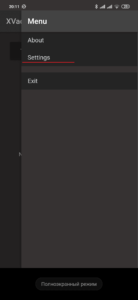
- В поле IP вписываем IP-адрес нашего роутера, который запоминали на предыдущем шаге, а в поле Token вставляем Token скопированный с модифицированного приложения Mi Home и нажимаем на кнопку Save

- Перезапускам приложение Xvacuum Firmware
- У нас должны стать активными кнопки FLASH FIRMWARE и FLASH SOUND, сейчас нас будет интересовать кнопка FLASH SOUND нажимаем на нее

- Далее нам необходимо выбрать распакованный языковой пакет в формате .pkg, который был извлечен из архива ранее на телефоне.

- Ждем окончания прошивки, на этом установка языкового пакета завершена.
Установка русского голосового пакета с помощью компьютера с операционной системой Windows (win-miribot)
- Ставим пылесос на док станцию для зарядки, заряда должно быть не менее 20%, в противном случае прошить языковой пакет не удастся.
- Узнаем IP-адрес робота и токен, проще всего через модифицированный MiHome, процесс получения IP-адреса и токена описан немного выше, в 4 пункте.
- Теперь нам необходимо скачать win-mirobo-1.1.0-min на компьютер и распаковать архив
- Открыть блокнотом файл win-mirobo.ini и ввести свой IP-адрес и токен, обязательно сохраняем файл после изменения.

- Скачивание необходимый голосовой пакет и помещаем его в папку voicepacks. Голосовой пакет может быть, как в формате .pkg так и папка с файлами в формате wav (по умолчанию в папке лежит официальный русский голосовой пакет).
- Запускаем файл win-mirobo.bat
- Если все сделали правильно, то увидим на экране под пунктом два надпись Flash voice package, для ее выбора нам необходимо ввести с клавиатуры цифру 2 и нажать на enter
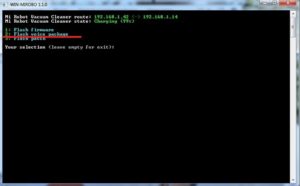
- Далее у нас должны отобразиться доступные голосовые пакеты, те которые вы поместили в папку voicepacks, каждый будет под определенным номером, поэтому вводим с клавиатуры необходимый номер и нажимаем на кнопку enter
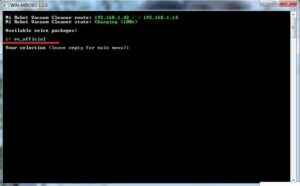
- Ждем около минуты, пока установится голосовой пакет.

- Установка голосового пакета завершена.
Хочу подвести небольшой итог, сегодня мы с Вами рассмотрели несколько различных способов по установке голосового пакета на робот пылесос от фирмы Xiaomi, как видим установить голосовой пакет очень легко, с этим справится даже не подготовленный пользователь. В статье старался все подробно описать и показать на скриншотах, все выше описанные способы были протестировать лично мной, всё прошло без каких либо проблем, после проделанных манипуляций мой робот пылесос стал говорить на понятном мне языке. Попробовал много различных озвучек и сделал для себя небольшой вывод, что самая подходящая для меня озвучка — это официальная русская, конечно можно установить любую другую, существует множество разных, выбирать только Вам. Спасибо за внимание, кому не сложно прошу оценить мои старания с помощью нашего рейтинга на сайте и поделиться записью с друзьями в социальных сетях. Помогите стать нам немного популярнее. Если у Вас возникли вопросы задавайте их в комментариях. Надеюсь кому-то из Вас помог.
Голосовой пакет «Кожаные ублюдки» от @bartwell с увеличенной громкостью.
Голосовой пакет «Максим» от Stepik
Голосовой пакет «Кузя» от cokkto
Голосовой пакет «Винни Пух»
Голосовой пакет «Языковой пакет с фразами из к/ф «Операция Ы», «Иван Васильевич», «Джентльмены удачи»»
Голосовой пакет «Дроид BB-8 из Star Wars»
Украинский официальный голосовой пакет с нормализацией и лёгкой компрессией, автор ArgedarrI
Голосовой пакет для Xiaomi Mi Robot Vacuum Cleaner 1S
Для Xiaomi Mi robot vacuum cleaner 1s существует только один официальный русский голосовой пакет, скачать его можно по ссылке ниже. Голосовые пакеты от первого поколения не подходят. Установка производится точно также, как описано в посте выше. Перед установкой не забывайте извлечь файл из архива.
Русский официальный голосовой пакет для Xiaomi mi robot vaccum cleaner 1s
Up. Статья обновлена 01.06.2020
- 5
- 4
- 3
- 2
- 1
(35 голосов, в среднем: 4.4 из 5)
Как русифицировать робот пылесос Xiaomi: простая пошаговая инструкция
Одна из самых необычных функций роботов-пылесосов — это управление ими с помощью голосовых команд. А также «озвучивание» режима работы.
И пылесосы от Xiaomi в этом плане — самые «кастомизированные».
Ведь производитель выпустил специальный API, позволяющий легко модифицировать прошивку и добавить в неё голосовые команды.
Причем, поддерживаются практически все языки, а не только русский.
Прежде чем приступить
Прежде чем приступить к процедуре прошивки необходимо учесть следующее:
- «Залить» в робот-пылесос одновременно можно только один языковый пакет. Переключаются они через официальное приложение Mi Home. То есть каждый раз выполняется загрузка и установка голосовых файлов.
- В заводской прошивке робота-пылесоса нет проверки голосовых файлов. В ПО содержится только ссылка на скачивание пакета данных, который впоследствии и будет установлен во внутреннюю память.
- Для установки «кастомного» языкового пакета достаточно «подсунуть» пылесосу сторонние файлы по запрашиваемой им ссылке. Соответственно, модифицировать саму прошивку — не обязательно. Достаточно использовать специализированное приложение, которое позволяет выполнять подмены пакетов при запросе данных роботом-пылесосом.
- Ранее для установки сторонних голосовых пакетов необходимо было получать серийный номер устройства, а также его «идентификатор» (токен). Сейчас это делать не нужно. Специальные программы все это делают автоматически, пользователю необходимо буквально лишь указать, какой голосовой пакет ему необходимо поставить в пылесос.
Прошивка Xiaomi на русский язык. Пошаговая инструкция
По умолчанию на русском языке может разговаривать только серия роботов-пылесосов Xiaomi Mop, которая вышла в апреле 2022 года.
У остальных девайсов английская или китайская озвучка. Устройства поставляются уже русифицированные.
Чтобы поменять языковой пакет, робот-пылесос Xiaomi нужно подключить к смартфону:
- Установите приложение MiHome от Xiaomi, которое дает возможность управлять девайсами производителя, вошедшими в серию «Умный дом».
- Авторизуйтесь в приложении, выбрав в качестве региона Европу.
- Сделайте длительное нажатие на иконку с изображением плюса в верхнем правом углу экрана.
- На пылесосе зажмите одновременно кнопки включение и «домой» на несколько секунд, а после звукового оповещения отпустите. Это сбрасывает настройки.
- Теперь пылесос отобразится в приложении как доступный к подключению.
- Укажите данные Wi-Fi соединения. Для пылесоса подходит исключительно диапазон 2.4 ГГц.
- Выберите место работы девайса.
- Введите имя.
- Доступ к пылесосу можно распределить между смартфонами других членов семьи.
На этом процесс подключения завершен и можно приступить к установке русского языка:
- Нажмите на ваше устройство в основном меню мобильного приложения.
- Потяните вверх строку «Режим уборки ».
- Когда откроется меню, нажмите на раздел «Голосовые оповещения ».
- Выберите русский язык.
С помощью телефона Android
Смартфон — самый популярный способ управления домашней техникой, вошедшей в серию устройств для умного дома, поэтому для начала разберемся, как поставить русскую прошивку на робот-пылесос Xiaomi, используя мобильное приложение.
Автоматическое определение токена и IP адреса
Токеном называют уникальный идентификатор робота-пылесоса, который нужен для того, чтобы определить его в сети. Изменить токен может только после сброса последних настроек. Без идентификатора и IP, который роутер присваивает роботу- пылесосу, сменить язык не получится. Проще установить его через автоматические настройки.
Для поиска IP-адреса и получения токена:
- Скачайте приложение XVacuum Firmware 4.0.0. Сразу после установки не открывайте программу.
- Скачайте нужный голосовой пакет и разархивируйте его. При правильной разархивации вы должны получить файл с расширением pkg. Файлы с другими расширениями робот-пылесос не распознает.
- Зажмите кнопки на верхней панели робота-пылесоса до звукового сигнала, чтобы сбросить настройки интернет-подключения.
- Подключитесь к Wi-Fi робота-пылесоса через Андроид.
- Откройте XVacuum.
- Откройте пункт «Flash Sound» в главном меню.
- Затем выберите загруженный пакет.
Осталось дождаться конца установки. Если вам кажется, что приложение зависло, значит, процесс скоро завершится.
Ручное определение IP адреса и токена
Если токен и айпи определились, это отобразится при входе в приложение.
В противном случае искать эти параметры нужно самостоятельно:
- Скачайте видоизмененную утилиту MiHome от Vevs. Предварительно деинсталлируйте официальное приложение.
- Добавьте пылесос, как это указано на примере пылесоса Mop.
- Войдите в профиль.
- Затем откройте пункт “Доступ”.
- Выберите “Доступ к устройству”.
- Токен высветится под наименованием пылесоса. Скопируйте его.
IP узнается следующим образом:
- Перейти в основное меню MiHome.
- Нажать на название пылесоса.
- Нажать на три точки в верхнем углу.
- Открыть раздел «Руководство пользователя ».
- Нажать на «Серийный номер», где и будет указан IP-адрес.
Теперь настроим XVacuum Firmware:
- Откройте приложение.
- Нажмите на кнопку, открывающую меню.
- Нажмите на пункт «Settings».
- Введите токен и IP.
- Нажмите «Save».
- Перезапустите XVacuum.
Если вы четко следовали инструкции, в главном меню активируются кнопки, а процесс установки языкового пакета не отличаются от установки с автоматическим определением токена.
- Определить свой IP и токен, воспользовавшись ранее предложенными способами.
- Установить файл win-mirobo-1.1.0-min и разархивировать.
- Открыть разархивированный файл win-mirobo.ini с помощью блокнота.
- Указать айпи и токен в таком виде: ip=Ваш ip-адрес token=Ваш токен.
- Сохранить результат.
- Поместить пакет озвучки в папку “voicepacks”.
- Открыть win-mirobo.bat.
- Если вышеуказанные действия выполнены правильно, то под вторым пунктом появится «Flash voice package». Выберите его, нажав 2, а потом Enter.
- В директории из 6 пункта появится перечень пакетов, из которого выберите необходимый.
Установка языкового пакета на робот-пылесос Xiaomi может занять несколько минут.
На момент начала прошивки заряд пылесоса должен быть не ниже 20%. Если он отключится в процессе прошивки, то может превратиться в бесполезную груду запчастей.
С помощью компьютера
Процесс прошивки на ПК выполняется схожим образом. Но обязательно должен иметься модуль беспроводной связи WiFi. Без этого выполнить перепрошивку не получится.
Пошагово выполняется так:
- Скачать приложение WIN-MIROBO. Также можно найти либо на официальном сайте разработчика, либо на тематических форумах.
- Установить программу. В её директорию, в папку «Voicepack» необходимо скопировать .pkg-файлы голосовых команд, которые планируется использовать для загрузки на робот-пылесос.
- При необходимости — открыть файл-настроек (win-mirobo.ini) и вручную прописать IP-адрес робота-пылесоса и его идентификатор. Это нужно в том случае, если установка голосового пакета выполняется без сброса настроек WiFi. В противном случае достаточно подключиться к точке доступа пылесоса.
- Запустить программу. Откроется терминал командной строки, запустится автоматический поиск устройства. По его завершению появится меню с выбором голосовых пакетов. Нужно лишь выбрать необходимый вариант «озвучки» и нажать на клавиатуре «Enter». Всю остальную работу программа выполнить автоматически.
- После завершения процесса прошивки робот-пылесос повторно необходимо привязать к аккаунту MiHome при помощи смартфона. То есть включить поиск устройства, выполнить сопряжение. Предыдущее устройство из списка MiHome — удалить.
Возможные проблемы и способы их решения
Самые распространенные проблемы, с которыми сталкиваются пользователи при попытке перепрошить робот-пылесос:
- Процесс прошивки заканчивается ошибкой. Если используется смартфон, то с большой долей вероятности потребуется просто его перезагрузить. Чаще всего это происходит, если приложение XVacuum было установлено буквально 1 – 2 минуты назад и не добавлено в автозапуск.
- Если прошивка заканчивается ошибкой при использовании ПК, то в 99% случаев «виновником» является включенный в Windows брандмауэр. Он ограничивает сетевой доступ для подключаемых устройств, так как расценивает это как попытку несанкционированного получения контроля над операционной системой.
- После установки нового голосового пакета робот-пылесос «возвращается» обратной к стандартному набору голосовых оповещений. Такое происходит чаще всего, если в MiHome была разрешена автоматическая установка обновлений. Для таких случаев рекомендуется использовать модифицированные версии MiHome, где данная функция полностью отключена. На функциональность робота-пылесоса это никоим образом не влияет, управлять им можно будет как и прежде (включая его интерактивной картой помещения).
Итого, установить русский язык на роботе-пылесосе Xiaomi достаточно просто. Сделать это можно непосредственно с помощью фирменного приложения MiHome, которое используется также для дистанционного управления пылесосом, настройки его режимов, включения расписания уборки.
Для установки стороннего языкового пакета потребуется использовать специальное приложение XVacuum Firmware или WIN-MiRobot.
Как научить робот пылесос Xiaomi говорить по русски, прошивка русского языка
Установка русского голосового пакета с помощью телефона(Android)
Вариант с автоматическим определением ip адреса и получением токена.
Токен — уникальный идентификатор робота пылесоса(после сброса настроек wifi изменяется).
- Скачиваем и устанавливаем на телефон программу XVacuum Firmware 4.0.0
- Скачиваем для примера официальный русский язык ru_official и распаковываем из архива, в результате на телефоне должен находится файл с расширением .pkg
- Зажимаем на пылесосе две кнопки на несколько секунд пока не прозвучит фраза о сбросе настроек Wifi(скорее всего будет на китайском языке)
- Далее на телефоне желательно отключить мобильный интернет и включить wifi, в списке доступных сетей у нас должна появиться сеть от нашего робота к которой нам и необходимо подключиться.
- Теперь запускам программу Xvacuum Firmware, выбираем Flash Sound
- Выбираем голосовой пакет, который перед этим извлекали из архива на телефоне.
- Ждем завершения процесса установки.
Xiaomi Mijia Lds Vacuum Cleaner: прошивка на русский язык
Языковые пакеты для робота-пылесоса Xiaomi не накапливаются, установить можно только один, полностью заменив им предыдущий. В MiHome доступны для скачивания по ссылке лишь официальные прошивки от разработчиков. Только они могут добавить языковые пакеты в официальное приложение. Чтобы получить новую русскую прошивку, необходимо установить ее прямо на аппарат, заменив текущую озвучку.
После внесения изменений смена языка в приложении MiHome ничего не будет менять в самом роботе. В приложении никак не отобразится информация об установке нового языкового пакета для пылесоса Xiaomi, это делается в обход производителя.
Перепрошить можно только первое и второе поколения китайских моделей. Для третьей версии «Сяоми» существует только один официальный вариант русского языкового пакета. Теперь он не только зашифрован, но и подписан сертификатом, что исключает создание сторонних версий.
Видео
Контролируйте износ элементов
Время от времени заглядывайте во вкладку «График обслуживания». Здесь приложение анализирует время работы пылесоса и примерно оценивает износ основных элементов: центральной и боковых щеток, фильтра. Оценка примерная, так как не учитывает, что на гладком ламинате щетки изнашиваются меньше, чем на ковре с длинным ворсом. Но всё же помогает понять общее состояние деталей.
Создание языкового пакета Сложно?
Свой звуковой пакета задача не сложная и занимает буквально несколько минут.
После входа в платный раздел сервиса, вводите Ваш текст в поле для озвучки, затем нажимаете кнопку озвучить. Подождите несколько секунд и Ваш файл готов к скачиванию и загрузки в пылесос Xiaomi.
Если вы ищите готовые варианты локализации, то переходите к пакетам озвучки в конце этой статьи.
Какую прошивку лучше выбрать
Оптимальный вариант — всегда использовать штатную прошивку. Она является самой стабильной, при её работе никаких «багов» не возникает.
Устанавливать стороннюю потребуется лишь в том случае, если используется пылесос для китайского рынка потребителей. И для перепрошивки в этом случае рекомендуется использовать кастомные сборки программы MiHome. В них предусмотрена возможность выбирать, какое ПО будет установлено на устройство.
Русская прошивка Xiaomi mi robot vacuum cleaner
Для того, чтобы прошить робот пылесос Xaiomi Mi Robot Vacuum первой версии, нужно:
- Найти и скачать пакет для прошивки с расширением .apk Чтобы долго не искать :
- Чтобы узнать токен и ip-адрес пылесоса, устанавливаем на телефон приложение для пылесоса Xaiomi на русском: Mi Home. В приложении заходим в свой аккаунт, выбираем «Настройки приложения» – «Информация о сети»
- Затем открываем файл с настройками приложения, скачанного в пункте 1. Ищем mirobot.ini и вписываем туда значения токена и ip-адреса
- Можно приступать к прошивке робота-пылесоса на root права. Для этого открываем файл с расширением .bat. В открывшимся окне нажимают цифру 1 (имея в виду первый пункт прошивки) и Enter. Продолжительность загрузки может составить около 6-7 минут.
- Прошиваем на русский язык, чтобы сделать робот пылесос , говорящий на русском. Для этого нажимаем цифру 2 и Enter, после чего выбираем нужный голосовой пакет и снова нажимаем Enter. По окончанию загрузки (время ожидания – около 20 секунд), пылесос подаёт звуковой сигнал.
- Ваш робот пылесос говорит.
Важно: Заряд аккумулятора робота пылесоса должен быть больше чем 20%
Инструкция о том, как научить пылесос Xiaomi говорить по-русски: варианты русификации, изменение языка и голоса устройства
Одна из самых необычных функций роботов-пылесосов — это управление ими с помощью голосовых команд. А также «озвучивание» режима работы.
И пылесосы от Xiaomi в этом плане — самые «кастомизированные».
Ведь производитель выпустил специальный API, позволяющий легко модифицировать прошивку и добавить в неё голосовые команды.
Причем, поддерживаются практически все языки, а не только русский.
Стандартный вариант
Если робот-пылесос поддерживает голосовые уведомления, то для настройки потребуется только установить на смартфон приложение Mi Home, а далее активировать опцию через него.
Выполняется следующим образом:
- Запустить приложение, выполнить сопряжение с роботом-пылесосом Xiaomi. Если система запросит автоматическое обновление — предоставить разрешение и дождаться окончания установки прошивки.
- Открыть меню устройства. Сделать «свайп» вверх (потянув нижнюю часть экрана). В появившемся диалоговом меню необходимо выбрать «Голосовые оповещения».
- Выбрать «Русский». Дождаться окончания загрузки и установки языкового пакета.
Но в этом случае используется голос из Google-переводчика. Изменять и переименовывать команды — не получится. То есть воспользоваться удастся только единственным языковым пакетом, который предусмотрел сам производитель.
Установка прошивки
Вариант для тех случаев, когда был приобретен робот-пылесос для китайского внутреннего рынка.
При таком раскладе будет доступна поддержка только английского и китайского языков из приложения. Перевести команды на другие языки не получится. Поэтому потребуется скачать специальную версию прошивки и установить её.
Сразу стоит отметить, что сделать это можно не на всех моделях. Самые «беспроблемные», которые легко удастся прошить и научить говорить по-русски — это пылесосы линеек Roborock и Vacuum Cleaner. И для них также доступна масса кастомных прошивок.
Это позволит, к примеру, настроить голосовую озвучку с помощью «нестандартных» голосов:
- Алиса из Яндекса;
- Винни-Пух;
- фразы из популярных советских кинофильмов.
Непосредственно на функционал установка сторонней прошивки никак не влияет. Просто выполняется подмена звуковых файлов на другие. Поэтому перепрошивка устройству никак не повредит. Более того, в Xiaomi заверяют, что это никак не повлияет на гарантию.
Прежде чем приступить
Прежде чем приступить к процедуре прошивки необходимо учесть следующее:
- «Залить» в робот-пылесос одновременно можно только один языковый пакет. Переключаются они через официальное приложение Mi Home. То есть каждый раз выполняется загрузка и установка голосовых файлов.
- В заводской прошивке робота-пылесоса нет проверки голосовых файлов. В ПО содержится только ссылка на скачивание пакета данных, который впоследствии и будет установлен во внутреннюю память.
- Для установки «кастомного» языкового пакета достаточно «подсунуть» пылесосу сторонние файлы по запрашиваемой им ссылке. Соответственно, модифицировать саму прошивку — не обязательно. Достаточно использовать специализированное приложение, которое позволяет выполнять подмены пакетов при запросе данных роботом-пылесосом.
- Ранее для установки сторонних голосовых пакетов необходимо было получать серийный номер устройства, а также его «идентификатор» (токен). Сейчас это делать не нужно. Специальные программы все это делают автоматически, пользователю необходимо буквально лишь указать, какой голосовой пакет ему необходимо поставить в пылесос.
Процесс установки голосового пакета
Предусмотрена 2 варианта установки: при помощи компьютера, а также со смартфона.
Второй вариант предпочтителен, так как пользователю потребуется выполнить меньше действий для того, чтобы поменять язык. Вероятность ошибок при этом — минимальная.
Итак, необходимо:
- Скачать приложение XVacuum Firmware актуальной версии. Загрузить её можно непосредственно с GooglePlay или AppStore. Также — на сайте разработчика (по функционалу они незначительно отличаются).
- Предварительно во внутреннюю память телефона (в директорию /sdcard) нужно скопировать файлы голосовых команд. Расширение такого файла — .pkg. Скачать их можно на тематических форумах (например, 4PDA). Внутри такого архива содержатся WAV-файлы, которые встроенное ПО робота-пылесоса и использует в качестве голосовых уведомлений.
- Выполнить сброс настроек WiFi на роботе-пылесосе. В зависимости от модели, это выполняется одновременным зажатием двух кнопок: Power и Home или же Power и кнопка локальной уборки. Удерживать не менее 3-х секунд.
- С помощью смартфона подключиться к WiFi робота-пылесоса. Выполняется точно также, как подключение к беспроводному роутеру. То есть необходимо на смартфоне перейти в раздел WiFi, включить поиск беспроводных сетей, выбрать Xiaomi Vacuum (или точку со схожим названием). Вводить пароль не понадобится.
- Открыть приложение XVacuum Firmware на телефоне. Выбрать Trying to flashing.
- С помощью штатного файлового менеджера телефона выбрать ранее сохраненный файл с голосовыми командами.
- Подтвердить отправку прошивки, дождаться окончания процесса.
Далее потребуется повторно привязать устройство в MiHome. После этого все кнопки станут активны, можно пользоваться роботом-пылесосом в привычном режиме.
Процесс прошивки на ПК выполняется схожим образом. Но обязательно должен иметься модуль беспроводной связи WiFi. Без этого выполнить перепрошивку не получится.
Пошагово выполняется так:
- Скачать приложение WIN-MIROBO. Также можно найти либо на официальном сайте разработчика, либо на тематических форумах.
- Установить программу. В её директорию, в папку «Voicepack» необходимо скопировать .pkg-файлы голосовых команд, которые планируется использовать для загрузки на робот-пылесос.
- При необходимости — открыть файл-настроек (win-mirobo.ini) и вручную прописать IP-адрес робота-пылесоса и его идентификатор. Это нужно в том случае, если установка голосового пакета выполняется без сброса настроек WiFi. В противном случае достаточно подключиться к точке доступа пылесоса.
- Запустить программу. Откроется терминал командной строки, запустится автоматический поиск устройства. По его завершению появится меню с выбором голосовых пакетов. Нужно лишь выбрать необходимый вариант «озвучки» и нажать на клавиатуре «Enter». Всю остальную работу программа выполнить автоматически.
- После завершения процесса прошивки робот-пылесос повторно необходимо привязать к аккаунту MiHome при помощи смартфона. То есть включить поиск устройства, выполнить сопряжение. Предыдущее устройство из списка MiHome — удалить.
Какую прошивку лучше выбрать
Оптимальный вариант — всегда использовать штатную прошивку. Она является самой стабильной, при её работе никаких «багов» не возникает.
Устанавливать стороннюю потребуется лишь в том случае, если используется пылесос для китайского рынка потребителей. И для перепрошивки в этом случае рекомендуется использовать кастомные сборки программы MiHome. В них предусмотрена возможность выбирать, какое ПО будет установлено на устройство.
Как самому создать голосовой пакет для робота-пылесоса
Опытные ПК-пользователи могут без проблем создать и собственный голосовой пакет для робота-пылесоса (некоторые умельцы, шутки ради, даже заставляют устройство ругаться и материться).
Для «озвучивания» доступны следующие оповещения:
- Запущена уборка (старт).
- Выполняется построение карты помещения.
- Процесс создания виртуальной стены и добавления её на интерактивную карту. Команду можно использовать, к примеру, при столкновении робота с какой-либо преградой в помещении.
- Возврат на базу для зарядки.
- Запуск процесс очистки напольного покрытия.
Также потребуется скачать приложение wav-pkg (для Windows). Именно она преобразовывает стандартные WAV-файлы в готовый к использованию архив pkg.
Пользователю потребуется лишь распаковать скачанный архив, поместить в него WAV-файлы (в директорию voicepacks). Затем необходимо запустить программу с помощью исполнительного файла (имеет расширение .bat). Откроется терминал командной строки.
Понадобится только следовать подсказкам на экране. То есть выбрать команду и указать файл WAV, который будет использоваться для неё.
По окончанию процесса на жестком диске будет сохранен готовый к применению pkg-архив. Достаточно его переместить на смартфон и прошить с помощью XVacuum Firmware или с ПК при помощи WIN-MiRobot.
Если некоторые из команд не будут озвучены, то они будут заменены стандартными (русскими или английскими, в зависимости от выбранного языка в смартфоне и региона в MiHome).
Таким образом можно создать неограниченное количество голосовых пакетов и переключаться между ними по мере необходимости. Но не следует забывать о том, что в роботе может храниться только один набор команд.
Настройка ПО после установки
После установки сторонней прошивки или голосового пакета со сбросом настроек WiFi потребуется повторно выполнить привязку устройства к MiHome.
Для этого необходимо:
- Подключиться к интернету (через «домашний роутер»).
- Запустить на смартфоне приложение MiHome (скачать предварительно можно из GooglePlay или AppStore).
- Авторизоваться в личном профиле. Или создать новый, если его нет у пользователя.
- Нажать на иконку с изображением «+» (добавить новое устройство).
- Выбрать из списка устройств робот-пылесос.
- Смартфон автоматически запустит поиск устройства. Робот-пылесос при этом должен быть включен и находится на зарядной станции.
- Из списка обнаруженных приложением устройств выбрать используемую модель пылесоса.
- Дождаться окончания сопряжения.
Если установлена неофициальная прошивка, то обновлять её не следует, даже если в MiHome будет появляться запрос о необходимости в обновлении ПО. Если согласиться на установку, то будет использоваться штатная ОС с ограниченным выбором голосовых пакетов.
В том случае, если процесс настройки заканчивается ошибкой (а при использовании MIHome это возникает довольно часто), то рекомендуется:
- повторить попытку позже, вполне возможно, что не отвечает удаленный сервер Ксиоми;
- выполнить повторный сброс настроек WiFi робота-пылесоса;
- в MiHome временно установить регион «Китай», а после окончания сопряжения — вернуть настройки обратно.
Возможные проблемы и способы их решения
Самые распространенные проблемы, с которыми сталкиваются пользователи при попытке перепрошить робот-пылесос:
- Процесс прошивки заканчивается ошибкой. Если используется смартфон, то с большой долей вероятности потребуется просто его перезагрузить. Чаще всего это происходит, если приложение XVacuum было установлено буквально 1 – 2 минуты назад и не добавлено в автозапуск.
- Если прошивка заканчивается ошибкой при использовании ПК, то в 99% случаев «виновником» является включенный в Windows брандмауэр. Он ограничивает сетевой доступ для подключаемых устройств, так как расценивает это как попытку несанкционированного получения контроля над операционной системой.
- После установки нового голосового пакета робот-пылесос «возвращается» обратной к стандартному набору голосовых оповещений. Такое происходит чаще всего, если в MiHome была разрешена автоматическая установка обновлений. Для таких случаев рекомендуется использовать модифицированные версии MiHome, где данная функция полностью отключена. На функциональность робота-пылесоса это никоим образом не влияет, управлять им можно будет как и прежде (включая его интерактивной картой помещения).
Итого, установить русский язык на роботе-пылесосе Xiaomi достаточно просто. Сделать это можно непосредственно с помощью фирменного приложения MiHome, которое используется также для дистанционного управления пылесосом, настройки его режимов, включения расписания уборки.
Для установки стороннего языкового пакета потребуется использовать специальное приложение XVacuum Firmware или WIN-MiRobot.
Полезное видео
О том, как научить робот-пылесос Xiaomi говорить по-русски, вы узнаете из видео-ролика:
Роботы-пылесосы все чаще становятся обязательным устройством для дома. Они помогают дольше поддерживать чистоту без генеральной уборки вручную. Особенно такие аппараты актуальны в домах с собаками или кошками, которые регулярно меняют шерсть. Техника от Xiaomi популярна зачастую за счет своего соотношения цены и предлагаемых характеристик с качеством, и роботы-пылесосы не стали исключением. Они дают те же характеристики, что и у конкурентов, но за вдвое меньшую цену. Единственной помехой к покупке в большинстве случаев становится языковой барьер: почти все пылесосы Сяоми поставляются с завода на английском или вовсе на китайском языке. Однако большое комьюнити нашло несколько способов добавить пылесосам русскую озвучку, для некоторых моделей есть кастомные варианты звукового сопровождения.
Содержание
- Установка русского языка на Xiaomi Mi Robot Vacuum Mop/Mop P
- Русский язык для Roborock Sweep One и Mi Robot Vacuum Cleaner
- Выбор языкового пакета
- Установка при помощи смартфона на Android
- С автоматическим определением токена и IP-адреса
- Ручное определение IP и токена
- Установка русского языка при помощи iPhone
- Установка через ПК
Установка русского языка на Xiaomi Mi Robot Vacuum Mop/Mop P
Начнем с устройств, которые могут говорить на русском языке из коробки. Серия Mop вышла относительно недавно, ей нет даже года. Поэтому эти устройства поставляются уже русифицированные. Для активации озвучки нужно сначала подключить пылесос к смартфону:
- Скачать из Play Маркета или AppStore приложение MiHome. Это фирменное приложение от Сяоми, через которое управляются все устройства компании из серии «умный дом».
- Открыть программу, авторизоваться, выбрав европейский регион.
- В главном меню нажать иконку в виде плюса в верхнем правом углу.
- Зажать кнопки включения и «домой» на пылесосе на 3–4 секунды. После звукового сигнала отпустить. Это необходимо для сброса настроек.
- В приложении на смартфоне должен появиться пылесос в разделе доступных для подключения. Если нет, то можно попробовать подключить его вручную, найдя свой аппарат в общем списке техники.
- Ввести данные своего Wi-Fi. Пылесос поддерживает только 2,4 ГГц диапазон вайфай.
- После подключения выбрать расположение, где будет работать аппарат.
- Ввести имя.
- Чтобы роботом смогли управлять другие жители дома, можно разделить доступ с их устройствами.
Теперь пылесос полностью подключен к телефону и можно приступать к настройке русского языка:
- Выбрать устройство в главном меню MiHome.
- В нижней части экрана найти строку «Режим уборки» и потянуть за нее вверх.
- В открывшемся меню выбрать пункт «Голосовые оповещения».
- Выбрать русский язык.
На этом все. Теперь пылесос будет говорить на русском языке.
Русский язык для Roborock Sweep One и Mi Robot Vacuum Cleaner
С моделями Roborock и Vacuum Cleaner процесс сложнее. Для установки русского языка необходимо перепрошивать эти пылесосы. Зато можно выбрать не только стандартную озвучку, но и кастомные звуки, будь то «Звездные войны» или «Винни-Пух».
Выбор языкового пакета
Перед началом установки необходимо определиться с выбором голосового пакета для своего домашнего помощника. На данный момент уже существуют:
- мужской голос «Максим». Здесь доступны оригинальные обращения к владельцу по типу «хозяин» и «ваше величество», что позволит немного почувствовать себя владельцем дворца с подданными. Также этот пакет по умолчанию громче остальных;
- «Алиса» от Яндекса в паре с репликами домовенка Кузи из одноименного советского мультфильма;
- голос Винни-Пуха;
- пакет «Кожаные ублюдки», основанный на популярном меме. Может содержать нецензурную лексику;
- озвучка дроида BB-8 из франшизы «Звездные войны»;
- пакет с популярными фразами из культовых советских фильмов «Иван Васильевич меняет профессию», «Операция Ы», «Джентльмены удачи»;
- «Скарлет (Алиса)» поддерживает озвучку зон уборки.
Практически все пакеты поддерживают комментирование основных действий:
- старта уборки;
- возвращения на станцию зарядки;
- формирования виртуальной стены или встречу с ней;
- создания карты помещения;
- чистки от мусора.
Стоит отметить, что эти пакеты можно установить не на все модели роботов-пылесосов Xiaomi. К примеру, на Vacuum Cleaner 1S доступна только стандартная русскоязычная озвучка.
Также у компании Xiaomi есть суббренд Mijia, и некоторые устройства пересекаются друг с другом. Так, например, для робота-пылесоса Mijia LDS Vacuum Cleaner подходят те же пакеты и инструкции установки, как для Xiaomi Mi Robot Vacuum Cleaner.
Установка при помощи смартфона на Android
Самым распространенным способом работы с домашней умной техникой является смартфон. Он есть почти у каждого человека, и многие умеют им управлять. Поэтому стоит в первую очередь рассмотреть способ прошивки пылесоса Xiaomi на русский язык с помощью смартфона.
С автоматическим определением токена и IP-адреса
Токеном называется идентификатор пылесоса. Он присваивается для однозначного определения устройства в сети и меняется только при сбросе настроек. Без знания его, а также IP-адреса, который присвоен роутером пылесосу, не удастся провести русификацию.
Сначала стоит попробовать способ с автоматическим подбором параметров. Он ощутимо проще.
- Скачать на смартфон программу XVacuum Firmware 4.0.0. Установить, но не запускать.
- Скачать выбранный голосовой пакет. Изначально он будет в формате архива, который необходимо извлечь. Если все сделано правильно, то получится файл с расширением pkg. Только такой формат подходит для установки.
- На пылесосе зажать кнопки на верхней панели на 3–5 секунд, до звукового сигнала. После этого будут сброшены настройки Wi-Fi.
- Отключить мобильный интернет на смартфоне и включить Wi-Fi. Подключиться нужно не к своей сети, а к вайфаю робота-пылесоса.
- Запустить программу, скачанную в первом пункте.
- Выбрать пункт «Flash Sound» на главном меню.
- Выбрать скачанный пакет.
Осталось только дождаться окончания установки. В какой-то момент может показаться, что процесс завис. Это означает скорое завершение установки.
Ручное определение IP и токена
Об успешном автоматическом определении IP и токена скажут желтые кнопки в главном меню приложения при первом входе. Если программе не удалось определить эти параметры, то придется сделать это вручную.
- Установить модифицированное приложение MiHome от автора Vevs. Если уже было установлено оригинальное, то придется его удалить.
- Открыть скачанное приложение и добавить туда свой пылесос. Этот процесс описан в разделе для Mi Robot Vacuum Mop в начале статьи.
- Открыть профиль.
- Выбрать пункт «Доступ».
- Перейти к «Доступ к устройству».
- Токен указан под названием пылесоса. Чтобы скопировать, необходимо удержать на нем палец.
Чтобы узнать IP, нужно:
- вернуться в главное меню приложения MiHome;
- нажать на свой пылесос;
- в верхнем углу нажать на иконку в виде трех точек;
- перейти к разделу «Руководство пользователя»;
- кликнуть по «Серийный номер». Здесь же будет указан IP устройства.
Осталось вручную настроить XVacuum Firmware:
- Открыть приложение.
- Кликнуть по трем горизонтальным полосам в верхнем углу.
- В выпавшем меню выбрать пункт «Settings».
- Ввести найденные параметры.
- Нажать кнопку «Save».
- Перезапустить приложение.
Признаком того, что все прошло успешно, станет активация кнопок в главном меню. Дальнейшие действия по установке русского языка аналогичны тем, что указаны в руководстве с автоматическим определением токена.
Установка русского языка при помощи iPhone
Установить русскую озвучку можно и с айфона или айпада. Для этого нужно скачать версию программы XVacuum Firmware 4.0.0 для iOS. Сначала скачивается архив. Извлеченная программа устанавливается при помощи ITunes или подобного приложения. Аналогично поступить следует и с голосовыми пакетами. Помещается все в раздел «Общие файлы». На пути файлов и в их названиях не должно быть ничего, кроме латиницы и знаков нижнего подчеркивания. В остальном отличий от Android, будь то автоматический или ручной поиск IP и токена, нет.
Программа XVacumm Firmware делает по умолчанию 50 попыток прошивки. В случае полной неудачи необходимо удалить приложение и повторить весь процесс настройки и установки.
Установка через ПК
Помимо установки с телефона через Андроид или iOS, можно поставить русский язык на робот пылесос Xiaomi при помощи компьютера на базе Windows. Для этого:
- Узнать IP и токен. Подробно процесс описан выше.
- Скачать на ПК «win-mirobo-1.1.0-min» и распаковать.
- Открыть «win-mirobo.ini» с помощью блокнота – нажать по файлу правой кнопкой мыши и в выпавшем меню найти строку «Открыть с помощью».
- Указать свои IP и токен.
- Сохранить изменения.
- Извлечь архив с голосовым пакетом в папку «voicepacks».
- Запустить «win-mirobo.bat».
- Если все предыдущие шаги выполнены верно, то под вторым пунктом будет надпись «Flash voice package». Нужно выбрать его, нажав 2, а затем Enter на клавиатуре.
- Высветится список пакетов в папке из пункта 6. Выбрать, как в предыдущем пункте.
Начнется установка языкового пакета. Она может длиться несколько минут.
Необходимо помнить, что зарядка робота-пылесоса не должна быть ниже 20 % на момент начала прошивки, а лучше всего зарядить его полностью. Внезапное отключение посередине процесса может превратить гаджет в донора запчастей.

Покупка робота-пылесоса от Xiaomi позволяет автоматизировать процесс уборки помещения. Но зачастую модели, поставляемые на российский рынок, имеют встроенный пакет озвучивания на английском (а иногда и на китайском) языке. И хотя для управления пылесосом этот параметр не играет ключевой роли, люди все же стремятся установить русскоязычный пакет. В связи с этим они ищут информацию, как прошить робот пылесос Xiaomi, и в итоге сталкиваются с непонятными рекомендациями. Поэтому сегодня мы расскажем о процедуре прошивки простым языком. Приведем пошаговые инструкции, как узнать токен пылесоса Xiaomi и как установить русский язык на робот пылесос Xiaomi. Дополнительно представим популярные варианты озвучивания для модели Mi Robot Vacuum – от классики до вариаций, созданных с использованием фраз из популярных фильмов и мультфильмов.
Как прошить робот пылесос Xiaomi Mi Robot Vacuum: основные шаги
Для выполнения задачи понадобится произвести несколько последовательных действий. Изначально нужно определить IP-адрес и получить токен устройства, затем – осуществить прошивку аппарата путем установки и настройки специальных приложений. При правильном выполнении всех пунктов инструкции робот-пылесос Xiaomi Mi Robot Vacuum «заговорит» по-русски, причем «общаться» он будет в выбранном пользователем стиле. Такой шаг повысит удобство эксплуатации формируемой экосистемы Xiaomi в целом и робота-пылесоса в частности.
Обращаем внимание, что далее приведенные алгоритмы работают только в отношении пылесосов Сяоми 1 и 2 поколений. Для моделей третьего поколения инструкция может не подойти из-за нового шифрования, внедренного разработчиком этих замечательных устройств.
Важно: Производители не одобряют программного вмешательства в работу бытовой техники, поэтому все далее приведенные действия осуществляются вами на свой страх и риск. Мы не рекомендуем отказываться от стандартного варианта озвучивания пылесосов Сяоми на иностранном языке и вмешиваться в алгоритмы функционирования техники Xiaomi программным способом.
Как узнать токен пылесоса Xiaomi Mi Robot Vacuum: пошаговая инструкция
В стандартном приложении Xiaomi нет опции просмотра токена пылесоса, поэтому узнавать нужные данные придется с помощью стороннего софта. Далее представим самые простые варианты достижения такой цели:
- ОС Android. Нужно скачать усовершенствованную версию приложения Mi Home от разработчика Vevs. С его помощью можно без труда узнать токен и IP-адрес устройства. Если у вас установлена официальная версия приложения от Xiaomi, то ее понадобится удалить, так как нужная информация там попросту не отображается. Перед удалением желательно сохранить резервную копию данных.
- ОС Windows и Mac OS. Нужно скачать эмулятор NoxPlayer с официального сайта и установить его на ПК или другое устройство, функционирующее на базе представленных операционных систем. Затем надо установить вышеупомянутую версию Mi Home от Vevs через интерфейс эмулятора.
После установки улучшенной вариации Mi Home нужно добавить туда пылесос и последовательно выбрать пункты меню «Профиль», «Доступ», «Доступ к устройству». На открывшейся вкладке вы найдете токен (32 символа). Для получения IP-адреса устройства понадобится зайти в подменю «Руководство пользователя» и выбрать опцию «Серийный номер». После нахождения данных скопируйте или перепишите их.
Как прошить пылесос Xiaomi Mi Robot Vacuum на русский: основные варианты
Рассмотрим нескольких простых методов прошивки робота-пылесоса Xiaomi. В первом случае прошивка будет производиться с помощью телефона или ранее упомянутого эмулятора. Во втором – исключительно с помощью ПК с установленной системой Windows.
Прошивка беспроводного пылесоса Xiaomi через устройство с ОС Android или iOS
Первый шаг – скачивание и установка программы XVacuum Firmware для Android. Второй шаг – загрузка на устройство языковых пакетов (перечень популярных вариантов представлен в последнем разделе статьи) и их извлечение из архива (в итоге файлы должны иметь расширение .pkg).
После выполнения перечисленных действий нужно запустить приложение XVacuum, перейти в основное меню, а затем выбрать пункт Settings. Далее необходимо вписать токен и IP-адрес – в поля Token и IP соответственно. Последним шагом станет нажатие кнопки «Save» для сохранения введенных данных. Затем перезапускаем приложение. После перезапуска нажимаем на активировавшуюся кнопку «FLASH SOUND», выбираем желаемый языковой пакет и ждем завершения прошивки.
При использовании смартфонов, работающих на основе системы IOS, процесс осуществляется аналогично, но с применением другой версии приложения. В начале работы понадобится скачать XVacuum Firmware для iOS и только потом проводить вышеупомянутые манипуляции.
Прошивка робота-пылесоса Xiaomi через ПК с системой Windows
Для начала нужно скачать архив с утилитой WIN-MIROBO, после чего распаковать его в корневой каталог системного диска (по умолчанию диск C). Далее надо открыть файл win-mirobo.ini (через Notepad), вписать туда токен и IP-адрес пылесоса, а затем сохранить документ.
После этого необходимо переместить заранее скачанные голосовые пакеты в папку voicepacks и запустить файл win-mirobo.bat. Если все действия были выполнены корректно, на мониторе появится меню с выбором опций. Нужно выбрать Flash voice package, а затем указать номер требуемого пакета озвучивания. Далее останется дождаться завершения установки и испробовать новый функционал пылесоса.
Важно: во время установки прошивки пылесос должен иметь более 30% заряда и находиться на станции, иначе процесс обновления может закончиться неудачно.
Голосовые пакеты для Xiaomi Mi Robot Vacuum
В этом разделе представлены самые популярные варианты для озвучивания пылесоса Xiaomi. Все названия кликабельны. Нажатие приводит к началу загрузки архива с выбранной озвучкой.
- Официальный русскоязычный пакет
- «Кожаные ублюдки»
- «Максим»
- «Кузя»
- «Винни-Пух»
- «Фразы из отечественных кинофильмов»
- «Droid BB-8»
Одновременно на пылесос можно установить только один пакет. Если понадобится сменить озвучивание, то процедуру прошивки придется частично повторить. Хотя во второй раз она займет гораздо меньше времени.
Ниже размещена видеоинструкция по прошивке робота пылесоса Xiaomi Mi Robot Vacuum через ПК (в качестве бонуса присутствует демонстрация фраз из разных пакетов озвучивания).
Всем привет! Данная статья не моя, но я решил её написать, т.к. мучился с поиском ответа, как сменить регион у пылесоса не прибегая к подменам плагинов в приложении MiHome, т.к. на iOS это не реально.
Данная статья собрана по крупицам из целой ветки форума 4PDA, поэтому все разработки, программы и прочее принадлежат их правообладателю!
Итак, приступим. Мы имеем робот пылесос Xiaomi 1-ого или 2-ого поколения европейской версии и не имеем возможность ставить переделанные программы MiHome, т.к. iOS.
Скачиваем программу для прошивки ссылка
Распаковываем
Находим файл win-mirobo.ini редактируем его согласно примеру
ip=192.168.1.156 token=573241586742486237505263624e4a6b
где:
- ip — ip адрес вашего пылесоса
- token — любым удобным путем (на сайте есть статьи как его получить, я лично получил его через эмулятор NOX и модифицированное приложение MiHome)
- Сохраняем все изменения в файле
- Запускаем win-mirobo.bat с правами Администратора
- Если все удачно то вы соединитесь с пылесосом и получите вот такое окно:
- Нажимаем цифру 1
- Попадаем в меню выбора прошивки тут нужно быть чуточку внимательным и сделать правильный выбор
Делаем выбор нажатием цифры 1 или 2
Все процесс прошивки начался об успешном завершении пылесос оповестит нас музыкой.
Далее скачиваем программу Putty и соединяемся по ssh с пылесосом по вашему ip логин: cleaner пароль: cleanerКопируем (!) (не в коем случае не пишем сами) данные команды
sudo su mount -o remount,rw /mnt/default ls /mnt/default/roborock.conf && cp /mnt/default/roborock.conf /mnt/default/roborock.conf.`date » %Y-%m-%d_%H-%M»` ls /mnt/default/roborock.conf && sed -i ‘s/location.*/location=prc/’ /mnt/default/roborock.conf
Далее перезагружаем устройство командой
reboot
Далее пылесос перезагрузится, мы заходим в наш MiHome удаляем его из EU региона, переключаемся на материковый Китай и добавляем его заново. После добавления MiHome предложит обновиться — смело обновляемся.
Итак, схему я проверил лично и все работает. Если у кого какие вопросы остались, пишите в теме.
Инструкция
Инструкция подходит для Mi Vacuum Robot Cleaner первого и второго поколения.
Для прошивки вам понадобится ПК с операционной системой Windows.
1. Необходимо скачать утилиту win-mirobo http://4pda.ru/forum/index.php?showto…
2. Далее нужно распаковать скачанный файл в корень диска C и запустить от имени администратора.
3. Открываете с помощью блокнота для редактирования системный файл утилиты, который называется win-mirobo.ini и вносите ip-адрес и токен вашего пылесоса. После этого не забудьте сохранить изменения.
Узнать ip-адрес и токен вашего пылесоса можно в приложении Mi Home.
ВАЖНО: Если у вас установлено приложение из Play Маркета удалите его и установите MiHome.apk. Скачать его можно на просторах интернета, например отсюда.
В приложении Mi Home из Play Маркета вы не сможете увидеть токен.
● в приложении Mi Home подключитесь к пылесосу
● перейдите в параметры
● далее откройте общие настройки
● перейдите в пункт информация о сети (в нем вы найдете ip-адрес и токен вашего пылесоса)
ВАЖНО: Для того чтобы начать загрузку голосовых пакетов пылесос должен стоять на зарядной станции и иметь не менее 20% заряда. Это искусственное ограничение во избежание проблем.
4. Запускаете файл win-mirobo.bat который находится в корневой папке скачанной утилиты.
5. После запуска откроется окно с командной строкой где при успешном подключении в первых двух строках будет указан ip-адрес и уровень заряда пылесоса. Ниже будут три пронумерованных пункта меню. Нужно выбрать пункт 2 – он называется Flash voise package. Соответственно нажимаете цифру 2 на клавиатуре и нажимаете Enter.
6. Далее нужно выбрать любой понравившийся пакет. Введите необходимую цифру и нажмите Enter.
7. Затем пойдет отсчет времени установки (не более 15 секунд). Когда вместо времени появится надпись OK подтверждающая завершение установки, нажмите любую кнопку на клавиатуре и закройте окно программы.
После несложных, вышеописанных манипуляций ваш пылесос «обретет душу», заговорит на русском языке.
В таблице ниже представлены лишь некоторые голосовые пакеты и часть фраз которые произносит робот, откликаясь на определенные действия.
|
Действие |
Голосовой пакет ru_leathers_Bastards Голосом робота |
Голосовой пакет ru_maxim_vashe_velichestvo голосом робота |
Голосовой пакет ru_alisa голосом Алисы |
|
Когда поднимаешь крышку |
Я здесь |
||
|
Выключение |
Адьес организмы. |
||
|
Когда вытаскиваете контейнер для мусора |
Отдай бл..ть, она не твоя. Ты че шкура, сюда иди. |
Мусорный отсек извлечен. |
Мусорный отсек извлечен. |
|
Когда вставляете контейнер для мусора |
Ну и пошел бы ты на х…р. |
Мусорный отсек установлен. |
Мусорный отсек установлен. |
|
Во время запуска |
Ненавижу эту еб…ную работу. Почему кожаные убл…дки не могут сами навести порядок? |
Начинаю уборку, Ваше Величество. |
Начинаю уборку. |
|
Когда останавливаете |
Оу Оу Стапэ! |
Приостанавливаю уборку, Ваше Величество. |
Пауза. |
|
Когда отправляете на базу |
Надеюсь если я быстро прошмыгну до своего места, кожаные убл…дки не заметят. |
Ваше Величество, я возвращаюсь к док станции. |
Возвращаюсь к док станции. |
|
Когда бак заполнен |
Сука, теперь еще и фильтр забился! |
Ваше Величество, пора очистить мусорный отсек. |
|
|
Завершение обновления прошивки |
Ваше Величество, обновление завершено успешно. |
||
|
Когда что-то мешает встать на док станцию |
Не могу достигнуть док станции. Ваше Величество, пожалуйста, уберите препятствие. |
||
|
Напоминание очистки фильтра |
Мусорный отсек извлечен. Ваше Величество очистите фильтр. |
||
|
Когда уборка закончена |
Ваше Величество, уборка завершена. Возвращаюсь к док станции. |
Уборка завершена |
|
|
Когда док станция не подключена к сети |
Ошибка 19 – док станция не подключена. |
||
|
Забилась щетка |
Ошибка номер 5. Извлеките и очистите главную щетку. |
||
|
Когда пылесос зарядился полностью и пылесос продолжает уборку |
Ваше Величество, аккумулятор заряжен, продолжаю уборку |
Помимо части представленных в таблице фраз есть пакет со звуками R2D2 и музыкального сопровождения из звездных войн + Алиса. Есть пакет с голосом Домовенка Кузи из мультфильма («Нафаня!!! Сундук отняли!!!). И это только небольшая часть голосовых пакетов.
Послушать примеры голосовых пакетов вы можете в видео инструкции ниже!
Обзор пылесоса Xiaomi Mi Robot Vacuum Cleaner